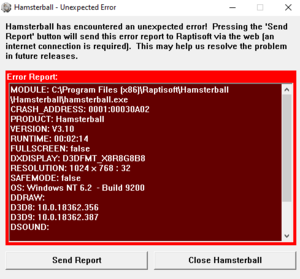8714861
Photoshop Herramientas
Descripción
Sin etiquetas
Resumen del Recurso
| Pregunta | Respuesta |
|
Herramienta Mover
Image:
Mover 1 (image/jpeg)
|
Se activa con la letra V y nos permite mover objetos o formas de manera libre y sencilla sin problemas. |
|
Herramienta Pincel
Image:
Pincel 2 (image/jpeg)
|
Se activa con la letra B y nos permite pintar de forma libre en áreas que lo permiten. |
|
Herramienta Texto
Image:
Texto 3 (image/jpeg)
|
Se activa con la letra T y nos facilitara colocar textos en una imagen o espacio de forma horizontal o vertical. |
|
Pincel de Historia
Image:
Pincel History (image/png)
|
Se activa con la letra Y y nos hace posible la opción de rehacer todas las acciones en ciertas áreas sin el uso de CTRL+Z |
|
Herramienta Varita Mágica
Image:
Varita Magica (image/png)
|
Se activa con la letra W y nos facilitara la selección de algún objeto con un color distinto al exterior sin seleccionarlo (al exterior). |
|
Herramienta Parche
Image:
Parche 5 (image/jpeg)
|
Se activa con la letra J y nos ayuda a seleccionar una área de una imagen y colocar una replica en una posición diferente |
|
Herramienta Marco rectangular y elíptico
Image:
Marcos 6 (image/jpeg)
|
Se activa con la letra M y nos permite seleccionar una área con forma rectangular o circular facilmente. |
|
Herramienta Degradado
Image:
Degradado 7 (image/jpeg)
|
Se activa con la letra G y nos puede funcionar para hacer un degradado en nuestro trabajo de forma personalizada con los colores y forma que nos plazcan. |
|
Herramienta Tampón Clonar
Image:
Tampones 8 (image/jpeg)
|
Se activa con la letra S y nos sirve para especificar un área y re colocarla en donde nos sea necesario, se especifica el área con la letra ALT. |
|
Herramienta Dedo
Image:
Enfocar, Dedo 9 (image/jpeg)
|
No tiene una tecla especifica por lo que se activa manualmente y nos sirve para mostrar el efecto de pasar nuestros dedos sobre pintura fresca. |
|
Herramienta Recortar
Image:
Recortar 10 (image/jpeg)
|
Se activa con la letra C y nos sirve para recortar una imagen, también es posible recortar con una perspectiva fija con la opción "Recorte con Perspectiva". |
|
Herramienta Lazo
Image:
Lazo (image/jpeg)
|
Se selecciona con la tecla L y nos sirve para seleccionar una porción de nuestro trabajo para después editarlo y moverlo. |
|
Herramienta Cuentagotas
Image:
Cuenta Gotas (image/png)
|
Se activa con la tecla I y nos ayuda a seleccionar el mismo color que haya en algún lugar de nuestro archivo con un click |
| Herramienta Forma Personalizada | Se activa con la tecla U y nos proporciona una gran variedad de figuras y algunas se pueden editar especialmente |
¿Quieres crear tus propias Fichas gratiscon GoConqr? Más información.